報告書の絞込の設定
絞込は、左ペインで、「全報告書一覧」を選択した際に表示されます。設定する条件に応じて、ユーザーが作成した報告書のみを表示させたり、特定の日付以降に作成された報告書のみを表示させたりできます。
また、各絞込で利用ユーザーが設定できるため、部長のみ利用を許可する、といった設定が可能です。
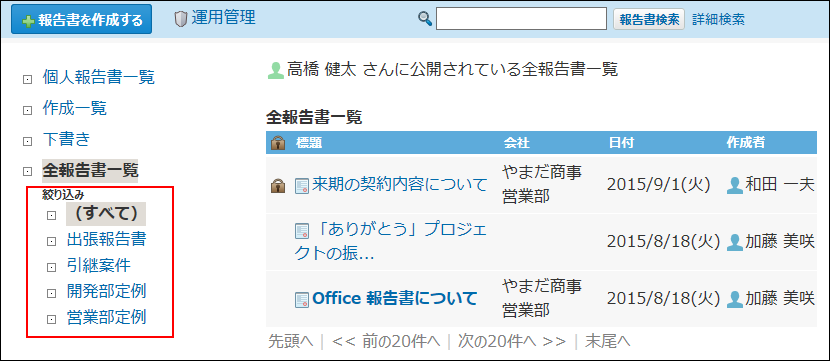
絞込を追加する
初期設定では、全報告書が絞り込める「(すべて)」の絞込が設定されています。
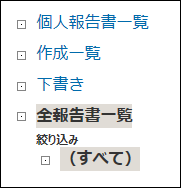
用途に応じた条件を設定して絞込を追加します。
ここでは、出張報告書を絞り込む場合を例に説明します。
-
 報告書をクリックします。
報告書をクリックします。 -
 運用管理をクリックします。
運用管理をクリックします。 -
 絞り込みをクリックします。
絞り込みをクリックします。 -
 追加するをクリックします。
追加するをクリックします。 -
絞り込み名を入力します。

-
絞り込み条件を設定します。
絞り込み条件は、1,000件まで追加できます。
- 条件の組み合わせ方法:
- 次のすべての条件を満たす
指定したすべての条件を満たす報告書データだけを絞込結果に表示します。 - 次のいずれかの条件を満たす
指定した条件のうち、1つでも条件を満たしている報告書データを絞込結果に表示します。
- 次のすべての条件を満たす
- 絞り込みに使用する項目:
ドロップダウンリストから、絞り込みに使用する項目を選択します。 - 条件と演算子:
絞り込む条件と演算子を設定します。
条件を増やすをクリックすると、条件を追加できます。
削除をクリックすると、条件を1つずつ削除できます。
条件をすべて削除するをクリックすると、設定済みの条件をすべて削除できます。
指定できる条件と選択できる演算子は、絞り込みに使用する項目によって、異なります。
詳細は、項目の絞込条件を参照してください。

- 条件の組み合わせ方法:
-
絞込の利用ユーザーを選択します。
次のどちらかを選択します。
- 全員が利用する
サイボウズ Officeの利用ユーザー全員に絞込の利用を許可します。 - 特定のユーザーを指定する
指定したユーザーにのみ、絞込の利用を許可します。
利用を許可されていないユーザーの画面には、権限がない絞込は表示されません。- 利用ユーザーに追加する
右側の選択欄で、ドロップダウンリストから組織を選択して、利用ユーザーに設定するユーザーを選択し、追加をクリックします。 - 利用ユーザーから削除する
左側の一覧で、ユーザーを選択し、削除をクリックします。
- 利用ユーザーに追加する
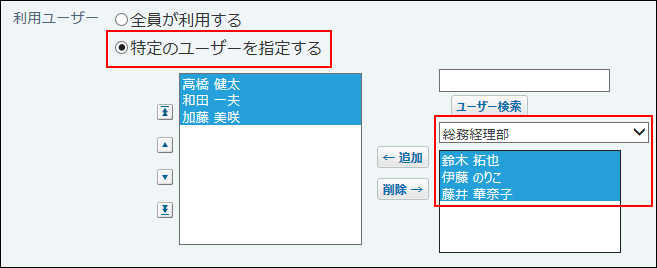
- 全員が利用する
-
内容を確認して、追加をクリックします。
絞込の表示順を変更する場合は、絞り込みの設定画面で、
![]() 順番変更するをクリックします。
順番変更するをクリックします。
項目の絞込条件
絞り込みに使用する項目を選択し、項目ごとにどのような条件で報告書データを絞り込むかを設定します。
ただし、次の項目は絞込条件に設定できません。
- システム管理者が使用を許可していない項目
- 標準の項目の「時間」項目
- 入力タイプが「ファイル」の項目
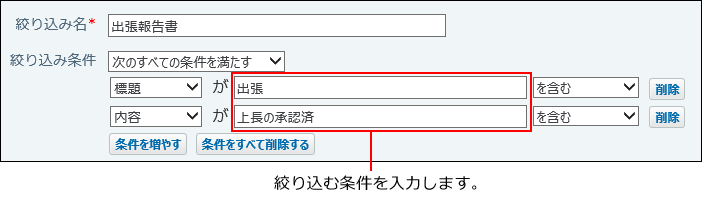
- 標題、会社、相手参加者、参加者、「文字列(1行)」項目、「文字列(複数行)」項目、「メニュー」項目、作成者、更新者、コメント
絞り込む条件は、文字列または数字で入力してください。英数字は半角で入力します。大文字と小文字は絞り込み時には区別されません。 - 日付
日付を選択してください。 - 作成日時、更新日時
日時を選択してください。 - 「チェックボックス」項目
絞り込む条件を入力する欄は表示されません。
選択できる演算子は、絞り込みに使用する項目によって異なります。
標準の項目とは、時間項目を除いた、標題、会社、相手参加者、日付の項目のことを指します。
カスタマイズ可能な項目とは、ファイル項目を除いた、文字列(1行)、文字列(複数行)、メニュー、チェックボックスの項目のことを指します。
更新情報を示す項目とは、作成者、作成日時、更新者、更新日時、コメントのことを指します。更新者とは、報告書内容の更新者ではなく、コメントを書き込んだユーザーを含めた報告書の更新者です。
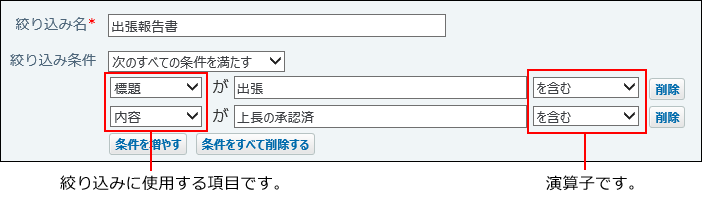
| 演算子 | 標準の項目 | カスタマイズ可能な項目 | 更新情報を示す項目 |
|---|---|---|---|
| を含む を含まない |
標題、会社、相手参加者、参加者の項目で選択できます。 | 文字列(1行)、文字列(複数行)、メニューの項目で選択できます。 | 作成者、更新者、コメントの項目で選択できます。 |
| と同じ と異なる |
文字列(1行)、文字列(複数行)、メニューの項目で選択できます。 | 作成者、更新者、作成日時、更新日時の項目で選択できます。 | |
| より大きい 以上 より小さい 以下 |
文字列(1行)、文字列(複数行)、メニューの項目で選択できます。 | ||
| 以降 以前 |
日付の項目でのみ選択できます。 | 作成日時、更新日時の項目で選択できます。 | |
| チェックON チェックOFF |
チェックボックスの項目でのみ選択できます。 |
絞込を再利用する
既存の絞込を複製して、新しい絞込を作成します。
-
 報告書をクリックします。
報告書をクリックします。 -
 運用管理をクリックします。
運用管理をクリックします。 -
 絞り込みをクリックします。
絞り込みをクリックします。 -
複製する絞込の
 再利用するをクリックします。
再利用するをクリックします。 -
次のセクションで、必要な項目を設定します。
- 絞込名
- 条件の組み合わせ方法
- 項目の絞込条件
- 絞り込みの利用を許可するユーザー
-
内容を確認して、追加するをクリックします。
絞込を変更する
絞込の設定内容を変更します。
-
 報告書をクリックします。
報告書をクリックします。 -
 運用管理をクリックします。
運用管理をクリックします。 -
 絞り込みをクリックします。
絞り込みをクリックします。 -
変更する絞込の
 変更するをクリックします。
変更するをクリックします。 -
次のセクションで、必要な項目を設定します。
- 絞込名
- 条件の組み合わせ方法
- 項目の絞込条件
- 絞り込みの利用を許可するユーザー
-
内容を確認して、変更するをクリックします。
絞込を削除する
絞込を削除します。
-
 報告書をクリックします。
報告書をクリックします。 -
 運用管理をクリックします。
運用管理をクリックします。 -
 絞り込みをクリックします。
絞り込みをクリックします。 -
削除する絞込の
 削除するをクリックします。
削除するをクリックします。 -
確認画面で、削除するをクリックします。